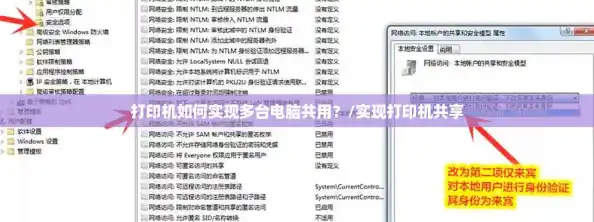解决的具体步骤如下:
1、首先打开电脑,点击打开开始菜单栏中的“设备和打印机”。
2、然后在弹出来的窗口中右键单击打印机选择打开打印机属性。
3、然后在弹出来的窗口中点击选择共享中的“共享这台打印机”。
4、然后点击打开“控制面板”。
5、点击“选择家庭组和共享选项”。
6、在共享弹窗中点击“更改高级共享设置”。
7、选择“启用文件和打印机共享”,回车确定。

8、打开电脑“开始”菜单,在输入框内输入+主机电脑IP地址。
9、选择打印机图标,选择“连接”,再按照提示安装驱动程序即可,这样就完成了两台电脑打印机的共享了。
直接通过usb分线接入是不能够实现共享打印机的。
如果想要将一台打印机接入两台电脑的话,可以买一个USB接口打印机共享器。通过USB接口打印机共享器将两台电脑和打印机连接起来即可。
拓展资料:

打印机的安装:
打印机的安装一般分为两个部分,一个是打印机跟电脑的连接,另一个就是在操作系统里面安装打印机的驱动程序。 如果是安装USB接口的打印机,安装时在不关闭电脑主机和打印机的情况下,直接把打印机的USB连线一头接打印机,另一头连接到电脑的USB接口就可以了。
按照上面的步骤把打印机跟电脑连接好之后,先打开打印机电源,再打开电脑开关。
进入操作系统后,系统会提示发现一个打印机,系统要安装打印机的驱动程序才可以使用打印机。有的操作系统(比如Windows 7)自己带有许多打印机的驱动程序,可以自动安装好大部分常见的打印机驱动。如果操作系统没有这款打印机的驱动,需要把打印机附带的驱动盘(软盘或光盘)放到电脑里面,再根据系统提示进行安装。
如果打印机直接连接在本地电脑上,就选择本地打印机;如果打印机不是连接在本地电脑上,而是连接在其他电脑上(本地电脑通过网络使用其他电脑上的打印机),那么就选择其他打印机。在这个例子里面选择本地打印机。单击后,系统会提供打印机的制造厂商和打印机型号的列表,可以使用Windows操作系统提供的打印驱动程序,在列表中选择打印机的驱动程序,然后单击即可。如果列表里面没有这一款打印机的驱动,可以安装打印机中附带的由厂商提供的驱动程序,如果操作系统是Windows 2000/XP,当把USB打印机的连线插到电脑的USB接口上后,系统会提示找到一个新的打印机,按照提示把驱动光盘放到光驱里面,单击“确定”按钮,此时系统开始搜索打印机的驱动程序,待系统找到打印机的驱动程序,再单击“确定”按钮,此时系统开始从光盘拷贝文件,安装驱动程序,最后提示安装完成,单击“完成”按钮即可。
打印机——百度百科